Cambie su dirección de correo electrónico en la certificación de Procore
Objetivo
Para cambiar la dirección de correo electrónico asociada con su cuenta de Certificación de Procore.
Contexto
Puede haber varias circunstancias que requieran que cambie la dirección de correo electrónico asociada con su Certificación de Procore:
- Escenario 1: usted no era usuario de Procore cuando comenzó o completó un curso de certificación de Procore utilizando una dirección de correo electrónico personal, universitaria o antigua. Recientemente fue invitado a un proyecto de Procore, al que se accedió con una dirección de correo electrónico diferente. Le gustaría cambiar la dirección de correo electrónico asociada con su certificación de Procore para poder acceder a su progreso o finalización a través de la aplicación web de Procore.
- Escenario 2: usted es usuario de Procore y solo ha accedido a la certificación de Procore a través de la aplicación web de Procore (http://app.procore.com). Cambió su dirección de correo electrónico en Procore y ya no puede ver su certificación de Procore, pero aún tiene acceso a su bandeja de entrada de correo electrónico anterior. Le gustaría cambiar el correo electrónico asociado con su cuenta de certificación de Procore para que pueda acceder al progreso o las finalizaciones de su certificación de Procore.
- Escenario 3: desea cambiar el correo electrónico que utiliza para iniciar sesión en Procore Certification, pero ya no tiene acceso a la bandeja de entrada de la dirección de correo electrónico que utilizó para iniciar sesión en Procore Certification.
Aspectos para tener en cuenta
- Dependiendo del escenario, deberá tener una cuenta de Procore existente o una cuenta para el sitio de certificación de Procore (learn.procore.com).
- Para sincronizar con éxito su certificación de Procore y su cuenta de Procore, la dirección de correo electrónico asociada con su certificación de Procore debe coincidir con el correo electrónico que utiliza para iniciar sesión en Procore.
Pasos
- Lea la sección "Antecedentes" para averiguar qué escenario se adapta mejor a su situación.
- Siga las instrucciones a continuación según el escenario que mejor se adapte a su situación.
Escenario 1
Recientemente se le otorgó acceso a un proyecto o a la cuenta de una compañía en Procore y desea que el correo electrónico que usó para iniciar sesión en Procore Certification coincida con la nueva dirección de correo electrónico de su cuenta de Procore.
- Inicie sesión en su cuenta en learn.procore.com.
- Haga clic en su avatar, o imagen, en la parte superior derecha de la página.
- Haga clic en Mi perfil.
- Haga clic en el cuadro titulado Correo electrónico.
Nota: Si no hay un ícono de lápiz junto a su correo electrónico y debajo dice "Autorizado a través de: Procore", siga los pasos del Escenario 2.
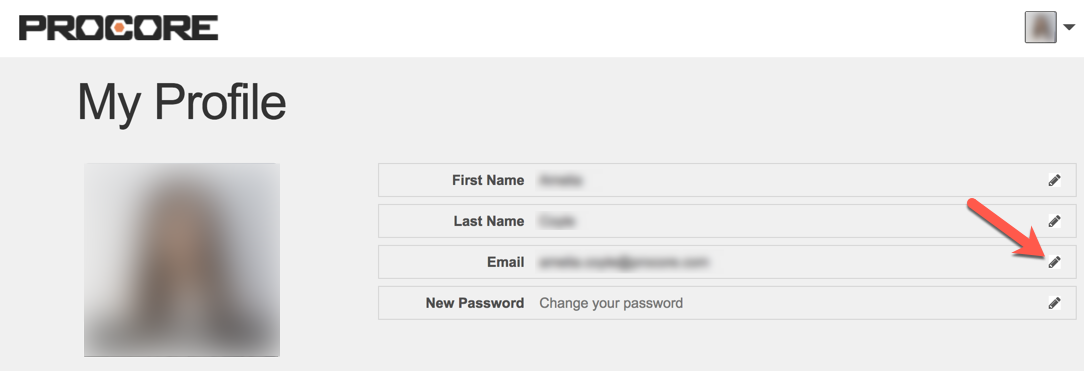
- Ingrese el correo electrónico que usa para iniciar sesión en app.procore.com.
¡Importante!: Para sincronizar con éxito su Certificación de Procore y su cuenta de Procore, la dirección de correo electrónico asociada con su Certificación de Procore debe coincidir con el correo electrónico que utiliza para iniciar sesión en Procore. - Haga clic en Actualizar.
- Inicie sesión en Procore Certification a través de la aplicación web de Procore.
- Haga clic en Mi perfil.
- Vaya a Registros. El progreso de su curso y la finalización de la certificación ahora deberían estar visibles, lo que confirma que la dirección de correo electrónico actualizada asociada con su certificación de Procore se ha sincronizado correctamente con su cuenta de Procore.
Escenario 2
Cambió su dirección de correo electrónico en Procore y ya no puede ver su certificación de Procore. Le gustaría editar el correo electrónico asociado con su certificación de Procore.
- Ir a http://learn.procore.com.
- Haga clic en Iniciar sesión en la parte superior derecha de la página.
- Haga clic en Iniciar sesión con una cuenta de invitado.
- Haga clic en Olvidé mi contraseña.
- Enter la dirección de correo electrónico asociada con su cuenta anterior de Procore .
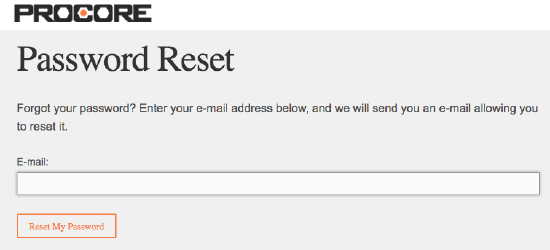
- Haga clic en Restablecer mi contraseña.
- Acceda a su bandeja de entrada de correo electrónico y siga el enlace en el correo electrónico de restablecimiento de contraseña para crear una nueva contraseña.
(Nota: esta contraseña no necesita coincidir con su contraseña de Procore). - Inicie sesión con su nueva contraseña y la dirección de correo electrónico asociada a su antigua cuenta de Procore.
- Haga clic en su imagen o icono de avatar en la parte superior derecha de la página.
- Haga clic en Mi perfil.
- Haga clic en el icono del lápiz junto a su correo electrónico.
- Ingrese la dirección de correo electrónico que usa para iniciar sesión en la aplicación web de Procore (http://app.procore.com).
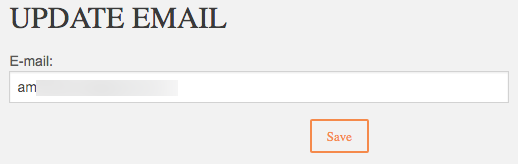
- Haga clic en Guardar .
- Haz clic en Listo.
- Inicie sesión en Procore Certification a través de la aplicación web de Procore.
- Haga clic en Mi perfil.
- Vaya a Registros. El progreso de su curso y la finalización de la certificación ahora deberían estar visibles, lo que confirma que la dirección de correo electrónico actualizada asociada con su certificación de Procore se ha sincronizado correctamente con su cuenta de Procore.
Escenario 3
Ya no tiene acceso al correo electrónico que utilizó para acceder a Procore y Procore Certification, y desea obtener acceso nuevamente.
- Haga que su antiguo usuario 'Administrador' del proyecto o de la compañía desactive la cuenta asociada con el correo electrónico anterior en la aplicación de Procore desactivando el usuario, y luego agregue su nuevo correo electrónico agregando un usuario al directorio del proyecto, agregando un usuario al directorio de la compañía o Agregando de forma masiva usuarios a un proyecto.
- Si su nueva dirección de correo electrónico se agregó a Procore, inicie sesión en Procore Certification a través de Procore.
- Si su nueva dirección de correo electrónico no se ha agregado a una cuenta en Procore, inicie sesión en la certificación de Procore a través de Skilljar.
- Envíe un correo electrónico a certification@procore.com con la siguiente información:
- Su nombre
- Su compañía
- Si su nueva dirección de correo electrónico se ha agregado a Procore. (sí/no)
- Su antigua dirección de correo electrónico
- Su nueva dirección de correo electrónico
- El curso que completó (Fundamentos, Subcontratista, Superintendente, etc.)
- Nos pondremos en contacto con usted cuando se haya completado la solicitud.